I. Создание формы для ввода данных.
1. Оформление документа. В «Моих документах» создать папку «Сайт». Открыть MS Word. Набрать и отформатировать следующий текст:
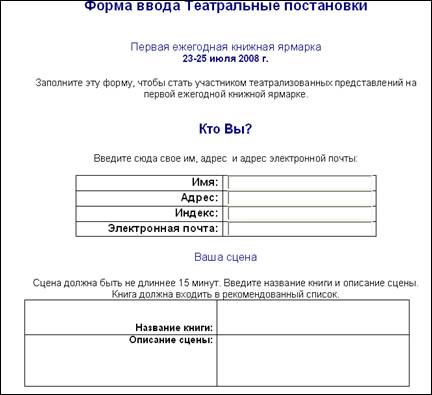
Сохранить в папке «Сайт» созданный документ с именем «Форма», указав в поле «Тип файла» - «Вэб-страница».
Оформить документ темой: выполнить цепочку команд «Формат – Тема», указать в списке «Выберите тему» любой вариант, нажать кнопку «ОК».
Вставить под строку «23-25 июля 2008 г.» горизонтальную линию: установить курсор под строку, щелкнуть на стрелке пиктограммы «Внешние границы»  , щелкнуть на кнопке «Горизонтальная линия»
, щелкнуть на кнопке «Горизонтальная линия»  (будет вставлена линия в соответствии с темой оформления).
(будет вставлена линия в соответствии с темой оформления).
Вставить рисунок перед первым заголовком формы: установить курсор перед заголовком, выполнить цепочку команд «Вставка – Рисунок – Из файла» и обратиться к каталогу рисунков, указанных преподавателем. Выбрать рисунок и нажать кнопку «Вставить». Используя приемы форматирования графических объектов, установить приемлемый размер рисунка, выставить его по центру строки.
Предварительный просмотр: выполнить цепочку команд «Файл – Предварительный просмотр вэб-страницы». Откроется обозреватель с изображением страницы; обратить внимание на строку заголовка – отображено название страницы. Закрыть обозреватель и перейти в окно MS Word.
2. Добавление элементов управления к WEB – странице. Открыть панель инструментов «ВЭБ – компоненты».
Установить курсор в таблице данных участника представления в пустой ячейке строки «Имя», щелкнуть на кнопке «Поле»  . В ячейку будет вставлено текстовое поле, а до и после таблицы появятся линии, обозначающие область формы. Увеличить размеры поля на всю ячейку, используя маркеры масштабирования. Аналогичным образом вставить текстовые поля в оставшиеся три строки. Удалить границы таблицы: выделить таблицу, открыть диалог «Формат – Границы и заливка…- Граница», указать тип рамки «Нет» и нажать кнопку «ОК».
. В ячейку будет вставлено текстовое поле, а до и после таблицы появятся линии, обозначающие область формы. Увеличить размеры поля на всю ячейку, используя маркеры масштабирования. Аналогичным образом вставить текстовые поля в оставшиеся три строки. Удалить границы таблицы: выделить таблицу, открыть диалог «Формат – Границы и заливка…- Граница», указать тип рамки «Нет» и нажать кнопку «ОК».
Добавить текстовое поле в следующей таблице для строки «Название книги». Увеличить его размер на всю длину ячейки. В пустую ячейку строки «Описание сцены» подобным образом вставить текстовую область, используя с панели «ВЭБ – компоненты» кнопку  . Увеличить область на всю ячейку. Удалить границы таблицы.
. Увеличить область на всю ячейку. Удалить границы таблицы.
3. Сбор информации с помощью Интернет. Установить курсор на следующую строку под таблицу описания книги и сцены. На панели «ВЭБ – компоненты» нажать кнопку «Отправить»  . Дважды щелкнуть мышкой по появившейся кнопке – появится диалоговое окно свойств кнопки. Выделить содержимое строки Caption, ввести «Передать данные» (на кнопке появится название).Закрыть диалог «Свойства».
. Дважды щелкнуть мышкой по появившейся кнопке – появится диалоговое окно свойств кнопки. Выделить содержимое строки Caption, ввести «Передать данные» (на кнопке появится название).Закрыть диалог «Свойства».
4. Вставка дополнительных медийных элементов. Вставить звук: установить курсор перед рисунком и нажать кнопку  на панели «ВЭБ – компоненты». В открывшемся диалоге «Фоновый звук» в поле «Звук» с помощью кнопки «Обзор» указать звук из папки, указанной преподавателем. «Число повторов» указать «Бесконечно» - «ОК».
на панели «ВЭБ – компоненты». В открывшемся диалоге «Фоновый звук» в поле «Звук» с помощью кнопки «Обзор» указать звук из папки, указанной преподавателем. «Число повторов» указать «Бесконечно» - «ОК».
Вставить бегущую строку: установить курсор в произвольную позицию документа и нажать кнопку  на панели «ВЭБ – компоненты». В открывшемся диалоге «Бегущая строка» произвольно выбрать параметры и нажать кнопку «ОК».
на панели «ВЭБ – компоненты». В открывшемся диалоге «Бегущая строка» произвольно выбрать параметры и нажать кнопку «ОК».
5. Просмотр готовой страницы. Убедиться в том, что кнопка  на панели «ВЭБ – компоненты» в пассивном состоянии (иначе щелкнуть по ней, чтобы отключить ее). Сохранить документ. Закрыть MS Word. Открыть папку «Сайт», дважды щелкнуть по файлу «Форма». Открывшийся обозреватель отобразит готовую страницу. Ввести данные в таблицы и нажать кнопку «Передать данные». Ввести другие данные и опять нажать кнопку «Передать данные». Так же убедиться, что работают анимационный рисунок и звук.
на панели «ВЭБ – компоненты» в пассивном состоянии (иначе щелкнуть по ней, чтобы отключить ее). Сохранить документ. Закрыть MS Word. Открыть папку «Сайт», дважды щелкнуть по файлу «Форма». Открывшийся обозреватель отобразит готовую страницу. Ввести данные в таблицы и нажать кнопку «Передать данные». Ввести другие данные и опять нажать кнопку «Передать данные». Так же убедиться, что работают анимационный рисунок и звук.
II. Организация ВЭБ – страниц с помощью рамок.
1. Открыть MS Word. Набрать и отформатировать следующий текст: